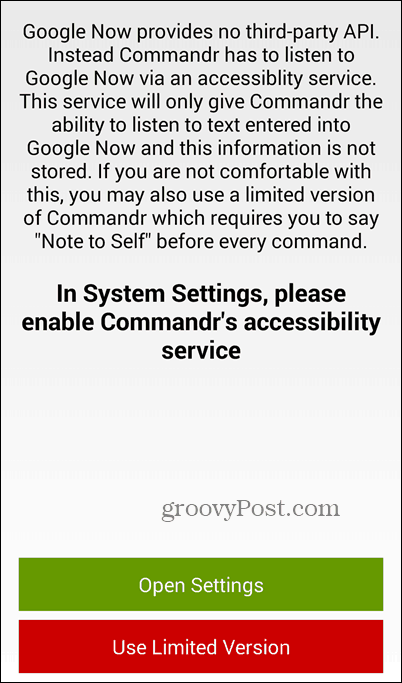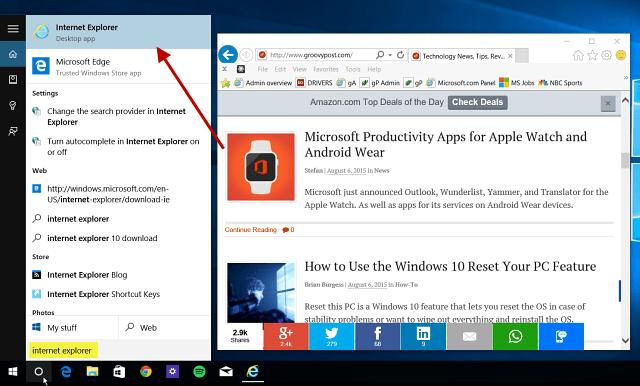כיצד לבצע גוגל עם Google Apps חלק 2: מתן דוא"ל {Series}
Google אפליקציות גוגל סדרה גוגל / / March 19, 2020
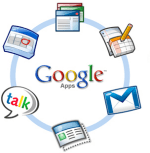 בתוך ה מאמר ראשון על הסדרה הזו "גו גוגל", הסברתי מה Google Apps היה גם כן איך ל רשום את הדומיין שלך ב- Google Apps. היום ב חלק 2 מהסדרה שלי, אני הולך לכסות יצירת משתמשים במערכת Google Apps ואז לחתוך את הדומיין שלך כדי לאפשר דוא"ל של Google Apps כדי שגם אתה וגם המשתמשים שלך יוכלו להתחיל להשתמש בממשק האינטרנט של Google Apps עבור אימייל.
בתוך ה מאמר ראשון על הסדרה הזו "גו גוגל", הסברתי מה Google Apps היה גם כן איך ל רשום את הדומיין שלך ב- Google Apps. היום ב חלק 2 מהסדרה שלי, אני הולך לכסות יצירת משתמשים במערכת Google Apps ואז לחתוך את הדומיין שלך כדי לאפשר דוא"ל של Google Apps כדי שגם אתה וגם המשתמשים שלך יוכלו להתחיל להשתמש בממשק האינטרנט של Google Apps עבור אימייל.
התהליך די ישר קדימה, אולם GroovyPost ארוך למדי, כך שהייתי חושב שאוכל ליצור עבורך מפה כדי שתוכל לקפוץ מסביב לפי הצורך. שאלות או הערות, אל תהסס להניח פתק בתגובות או בקהילה שלנו נתמכות פורום תמיכה טכנית.
מפת מאמרים
- צור משתמשים וכתובות דוא"ל
- הגדרת כתובת לתפוס הכל
- צור כתובת דוא"ל מותאמת אישית
- רשומות MX של Cutover
- בדוק דוא"ל ו- CNAMES
- שונות אבטחה והתאמות אישיות
שלב 1 - צור את המשתמשים וכתובות הדוא"ל ב- Google Apps
לפני שנקבע את התצורה של Google Apps לקבלת דוא"ל עבור שם הדומיין שלנו (קיצוץ רשומות ה- MX ב- DNS) עלינו ליצור תחילה את כל חשבונות המשתמש עבור עסק קטן, צדקה וכו '. ברור שאם נחתוך את הדוא"ל לפני שתיצור את כתובות הדוא"ל, הדואר הולך להקפיץ, וזה לא טוב.
1. בפשטות לחץ עלמשתמשים וקבוצות לשונית ואז לחץ עלצור משתמש חדש
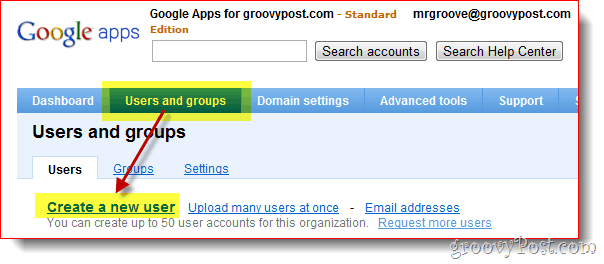
2. מלא את ה- שם פרטי, שם משפחה כמו גם שם המשתמש ו לחץ עלצור משתמש חדש. שם המשתמש יהיה כתובת הדוא"ל של המשתמשים וכניסה ל- Google Apps.
אופציונאלי
אם בדומיין שלך יש יותר ממספר משתמשים בלבד, אני ממליץ לך להשתמש בדומיין העלאה המונית תכונה שניתן למצוא משני המסך הזה (צור קישור למשתמשים מרובים) או מה- כלים מתקדמים הכרטיסייה כמוצגת בתמונת המסך למטה.
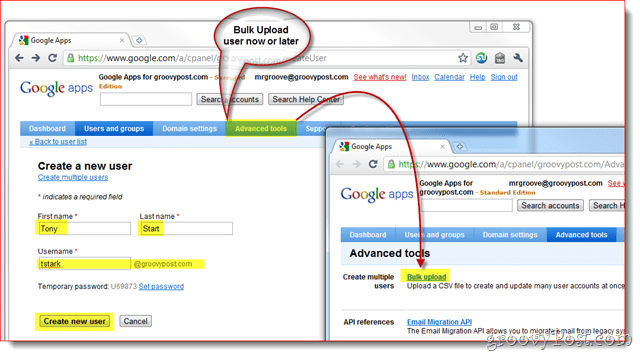
3. לאחר יצירת המשתמש, Google Apps יציג בפניך חלון קופץ קטן המכיל את כל המידע שאתה צריך לספק לעובד שלך כולל שלו שם משתמש, סיסמה, כתובת דוא"ל ו קישור כניסה עבור הדומיין שלך.
לנוחותכם כלולות גם שתי שיטות לקבלת מידע זה למשתמש הקצה שלכם. אני ממליץ ללחוץ על הוראות אימייל כדי לשלוח את המידע אליך או למשתמש החדש.
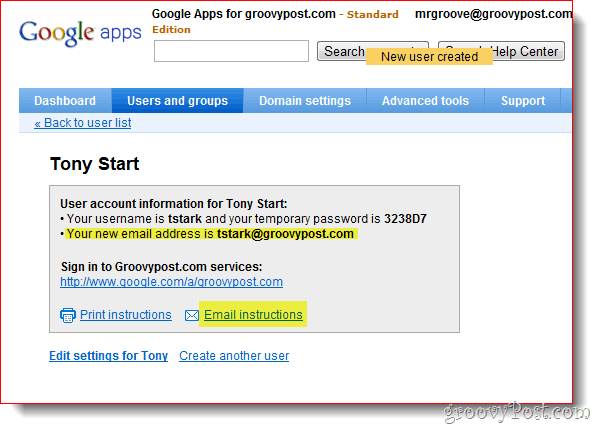
שלב 2 - כיצד להתקין את כתובת הדוא"ל של Google Apps לתפוס הכל
לאחר הגדרת כל חשבונות המשתמש / דוא"ל שלך, עליך לאפשר תכונה חריפה של Google Apps הנקראת כתובת לתפוס הכל. כתובת Catch-All עושה בדיוק איך שהיא נשמעת. אם מישהו שולח דוא"ל לדומיין שלך והכתובת אינה תואמת אף כתובת דוא"ל קיימת של משתמשים, היא תועבר לכתובת שציינת.
ה כתובת לתפוס הכל חשוב במיוחד לדומיינים שהועברו לאחרונה שבהם ייתכן ששכחת ליצור כתובת דוא"ל עבור אחד העובדים או המחלקות שלך (כמו sales@groovypost.com). במקום להוריד או להחזיר את הדוא"ל, Google Apps יעביר את הדוא"ל לכתובת Catch-all שלך.
1. לחץ עלהגדרות שירות, אימייל. לחץ על לחצן הבחירה העבר את הדוא"ל ל: ו להיכנס ה כתובת דוא"ל לתפוס הכל. לחץ עלשמור שינויים בתחתית הדף כדי לשמור את התצורה החדשה.
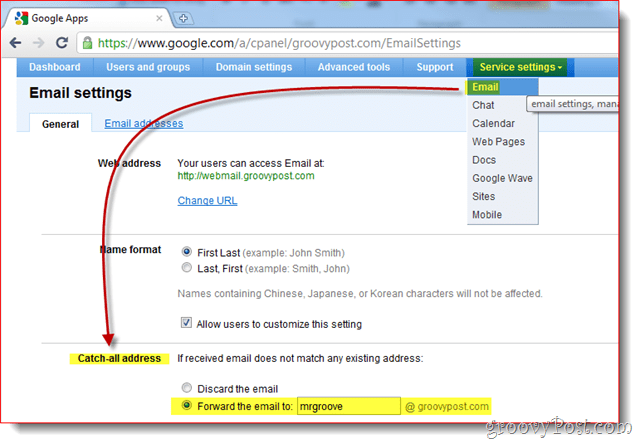
באופן אישי אני רוצה להשתמש בחשבון הניהול שלי עבור כתובת Catch-All מכיוון שאני רוצה להתקין חשבונות באתרים המשתמשים בכתובות דוא"ל כמו dropbox@groovypost.com. מכיוון שלא הגדרתי את הכתובת הזו לאף אחד מהמשתמשים שלי, כל אותם הודעות דוא"ל יימסרו לתיבת הדואר שלי, המכונה כתובת Catch-All.
שלב 3 - צור כתובת דואר אלקטרוני מותאמת אישית למשתמשים שלך
למרות שאתה יכול לגשת ל- Google Apps באמצעות Outlook או לקוח דואר אחר, אחת מנקודות המכירה של Google Apps היא היכולת לגשת לדוא"ל של החברה שלך מדפדפן אינטרנט. עם זאת, כברירת מחדל הכתובת אינה יפה במיוחד או קלה לזכירה:
http://mail.google.com/a/yourdomain.com
חדשות טובות, Google Apps מעניקה לך את האפשרות להתאים אישית את הקישור למשהו יותר מושך וקל לזכור כמו http://webmail.yourdomain.com. אני ממליץ לכל אחד לאפשר תכונה זו על מנת להפוך את המעבר ל- Google Apps בצורה חלקה ככל האפשר עבור משתמשי הקצה שלך.
1.לחץ עלהגדרות שירות כרטיסייה, כללי לחץ על הכרטיסייה ואז לחץ עלשנה כתובת אתר תחת כתובת אתר אינטרנט קטע

2.לחץ על ה לחצן רדיו שני ואז הזן את כתובת (תת-דומיין) שברצונך להקצות לגישה לדואר האלקטרוני שלך. לחץ עלהמשך כשנגמר.
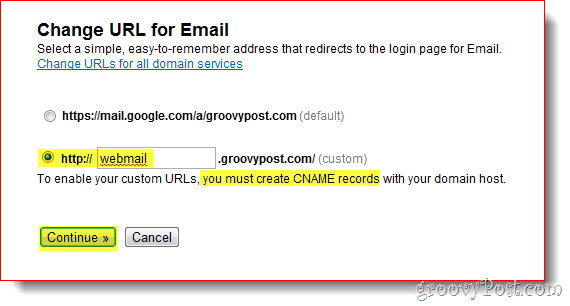
3.עקוב אחר ההוראות בעמוד הבא כדי ליצור רשומת CNAME עבור הכתובת המותאמת אישית שהזנת שלב 2 למעלה. # 3 ו- # 4 במסך המסך שלמטה הם ה- CNAME והיעד שאתה צריך להשתמש בהם בעת הגדרת רשומת ה- CNAME.
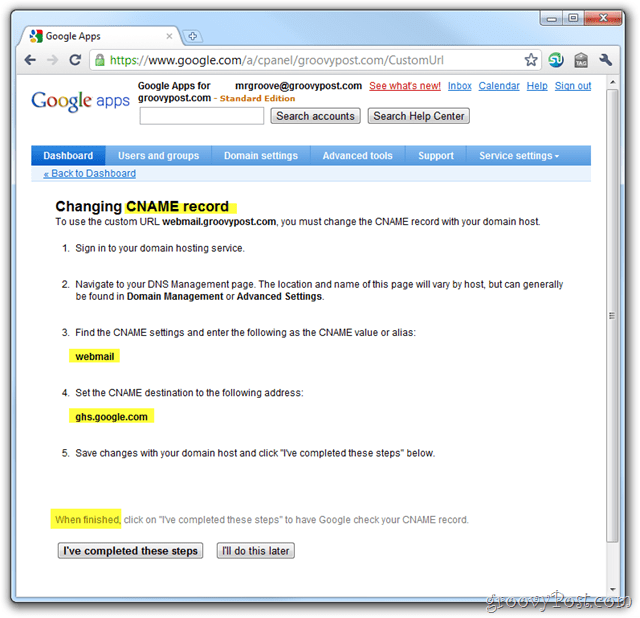
במאמר הראשון בסדרת Google Apps שלי הסברתי כיצד ליצור רשומת CNAME לתחומים המארחים של Dreamhost עם זאת, אם אינך משתמש ב- Dreamhost לדומיין שלך או ל- DNS, הנה רשימה נוספת שמספקת Google המסבירה את התהליך עבור ספקי ספק שירותי אינטרנט אחרים / אירוח נפוצים אחרים:
- GoDaddy.com
- אירוח אתרים
- 1and1
- EveryDNS.net
- דפי לונאר
- יאהו עסק קטן
- ללא IP
- פארק DNS
- eNom
- פתרונות רשת
- MyDomain.com
- Dreamhost
- תחום ישיר
- gandi.net
- eurodns.com
- register.com
- myhosting.com
- אני לא יודע מי המארח שלי
4. לאחר יצירת רשומת ה- CNAME שלך והצבעה אל ghs.google.com, לחץ עלהשלמתי את הצעדים האלה.
שלב 4 - קיצוץ של רשומות ה- MX של הדומיין שלך ל- Google Apps
אוקיי כולם, תעשו את עצמכם! עכשיו הגיע הזמן לקצץ את רשומות ה- MX שבדיבור 'דוא"ל' פירושו להגדיר את התצורה של הדומיין שלך כך שיספק את כל עתיד דוא"ל ל- Google Apps. זה צריך להיעשות רק כאשר 100% בטוח כל שלך נוצרו חשבונות דוא"ל ושלך הגדרת תפוס הכל הוגדר (רק בקאסט). מוכנים?
1.לחץ על ה הגדרות שירות כרטיסייה, אימייל ו הוראות להפעלת הדוא"ל
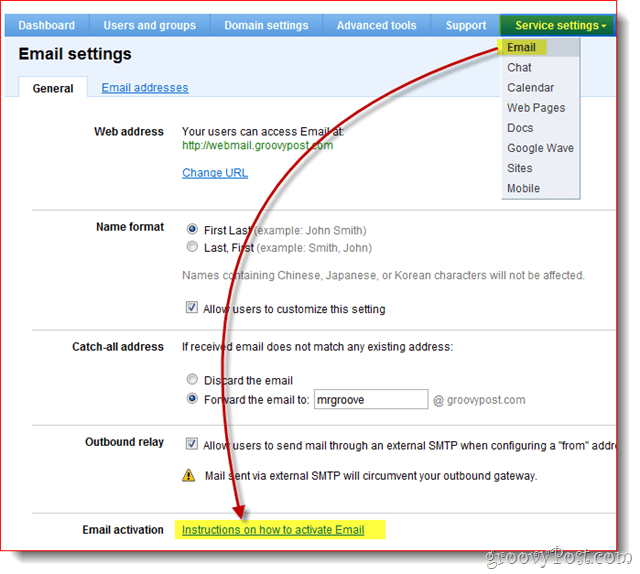
2. קרא הכל! אוקיי, לחץ על שנה רשומות MX
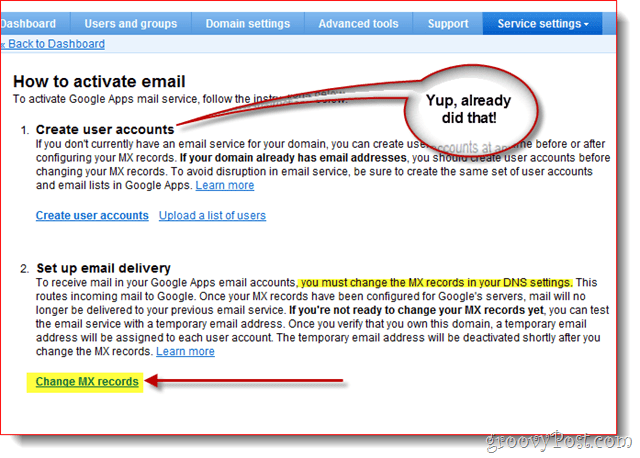
שוב כדי לעזור ללקוחות Google Apps הלא טכניים, גוגל סיפקה את הצעדים לשינוי רשומת MX עבור ספקי ספק שירותי האינטרנט / אירוח הנפוצים / הגדולים ביותר. אם ספק האירוח שלך אינו מופיע ברשימה או שאתה מבולבל לחלוטין, במקום להמשיך קדימה, אני ממליץ לקבל עזרה מספק שירותי האינטרנט / ספק האירוח שלך לשלב 3 להלן.
3.לחץ על חץ למטה עבור מציג הוראות עבור: ו בחר שלך ספק אירוח תחום / DNS. כעת עקוב אחר הצעדים המפורטים לשינוי רשומת MX עבור הדומיין שלך.
לאחר השלמת השינויים ב- MX, לחץ על השלמתי את השלבים האלה.
הערה: שוב, אם אתה מבולבל כאן עצור. כשאתה מתעסק עם רשומת MX של הדומיינים שלך, עדיף לשלם 15-25 דולר עבור שיחת תמיכה מאשר לטעות ולשבור את הדוא"ל עבורך ועובדיך.
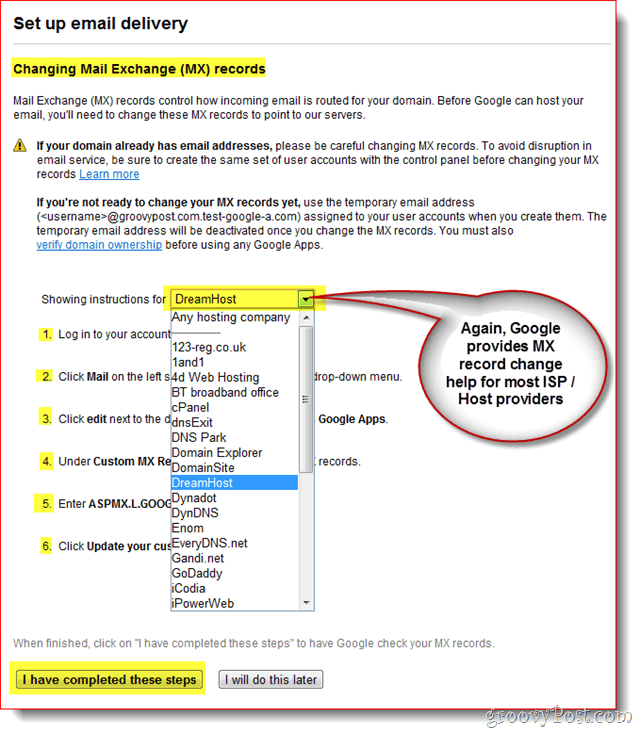
בשלב זה אתה צריך לקחת בחזרה ללוח המחוונים שלך והכל צריך לעשות הכל ממש!
שלב 5 - בדוק דוא"ל ותצורות CNAMES שונות
מכיוון שאתה הולך להיות מנהל המערכת של Google Apps, אני ממליץ לך להגדיר חשבון דוא"ל נפרד איפשהו כמו mail.live.com או mail.yahoo.com כדי שתוכל לשלוח דוא"ל לבדיקה ולמטרות אחרות. זה גם זמן שעליך לבדוק את ה- CNAMES המותאמים אישית שיצרת IE: webmail.yourdomain.com וכו '...
שלב 6 - סיימו כמה נגיעות אחרונות
למרות שזה לא הכרחי, אני ממליץ לך גם להגדיר מידע על אזור זמן, פרטי קשר משניים וכן הפעל SSL כאשר אתה והמשתמשים שלך מבקרים ב- Gmail, לוח שנה, מסמכים ואתרים בחשבון Google Apps שלך / תחום.
1 – לחץ עלהגדרות דומיין כרטיסייה, כללי. תחת פרטי התקשרות, מלא כתובת דוא"ל לא משויך לתחום שלך ו בדוק את הקופסאבמקרה של סיסמת מנהל שנשכחה, שלח הוראות לאיפוס סיסמה לאיש קשר משני.
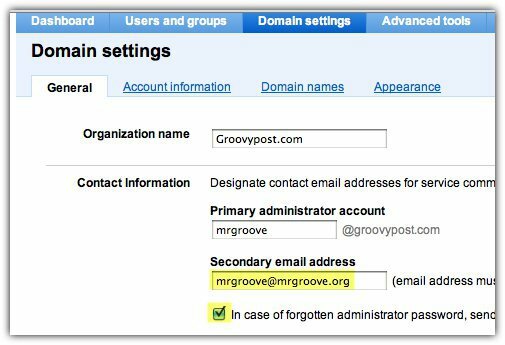
2 – גלול מטה ו הגדר אזור זמן ו תיבת הסימון ל אפשר SSL בכל דפי השירות של Google Apps
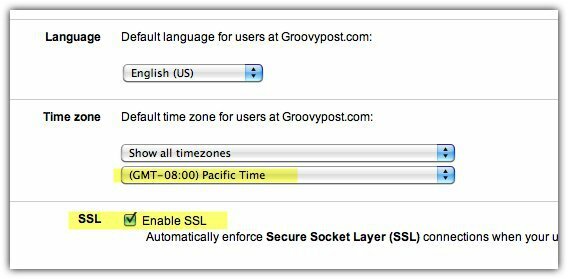
אתה עדיין יכול לעשות הרבה עם Google Apps אבל אני חושב שהמאמר הזה כבר מספיק ארוך ...;) אז הישאר מעודכן המאמר הבא שלי בו אסקור את האפשרויות השונות הזמינות לחיבור ל- Google Apps כדי לקרוא ולנהל אותך אימייל.